如何裁剪视频画面?PR裁剪视频教程分享~
发布时间:2024-08-31 09:26:56 浏览量:180次
在这个自媒体的时代,很多小伙伴们都开始自己剪辑视频,剪切视频画面的一部分是视频编辑过程中的一个常见需求。说到视频剪辑,很多小伙伴们首先想到的就是PR。那么PR如何裁剪视频画面呢?下面将分享三种视频画面裁剪方法!

Adobe Premiere Pro
Adobe Premiere Pro是一款专业的视频编辑软件,可以使用它来裁剪视频画面大小。以下是在PR中进行视频画面裁剪的步骤:
- 导入视频素材:打开PR并创建一个新项目。可以从菜单中选择"文件" — "导入",或直接将文件拖放到项目面板中。
- 将视频素材拖入时间轴:在项目面板中选择要编辑的视频素材,将其拖动到时间轴上的视频轨道。
- 调整视频画面大小:在时间轴上选中要裁剪的视频片段,然后转到“效果控制”面板。在该面板中找到“基本设置”部分,其中包括“尺寸”(Scale)选项。
- 预览和调整:在裁剪视频后,可以使用播放按钮预览结果,并根据需要进一步微调画面大小和位置。完成后保存视频即可。
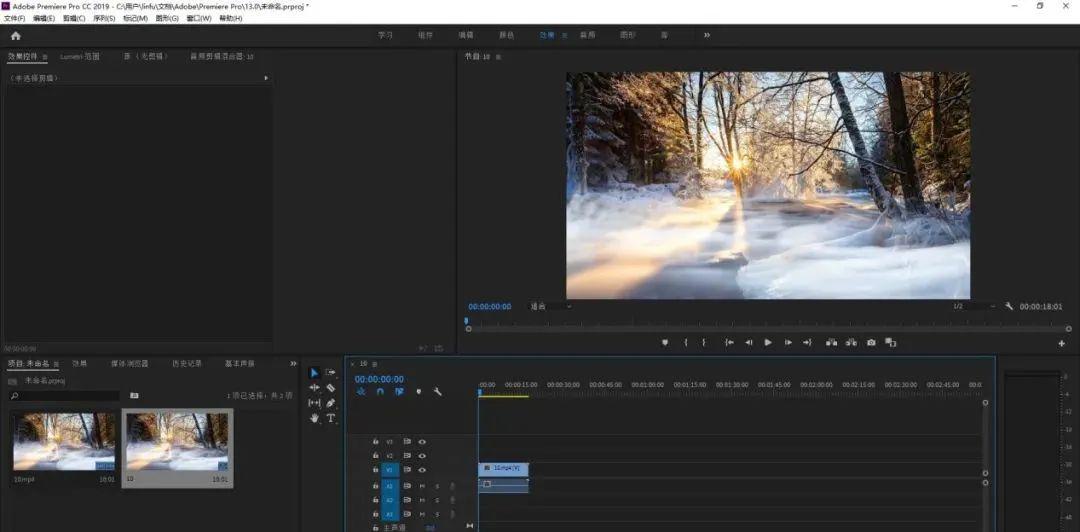
迅捷视频剪辑软件
迅捷视频剪辑软件是一款功能强大操作简单的视频剪辑软件,不仅支持基础的视频剪辑,更有视频分割、音频提取、文字转语音等功能,能够一站式解决90%的视频问题,非常适合新手小白,转场、滤镜、动画都能一键添加!
百度搜索【迅捷视频剪辑软件】即可下载~
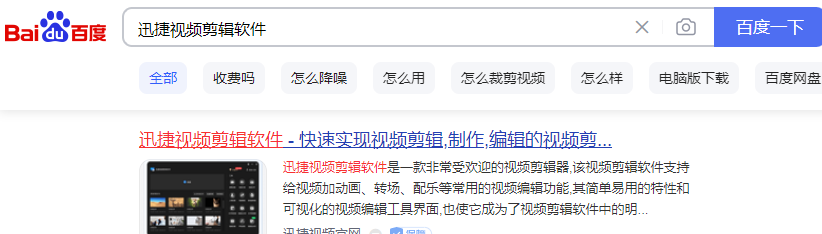
将软件在电脑上打开,在页面的右下角点击“画面裁切”,然后将视频添加进来;
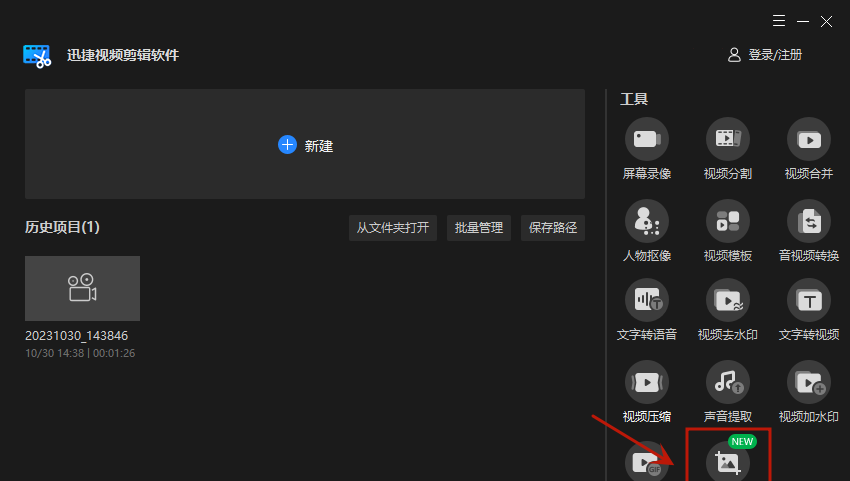
视频添加进来后我们可以保持宽高比选择比例进行裁剪,也可以自定义直接裁剪视频画面;
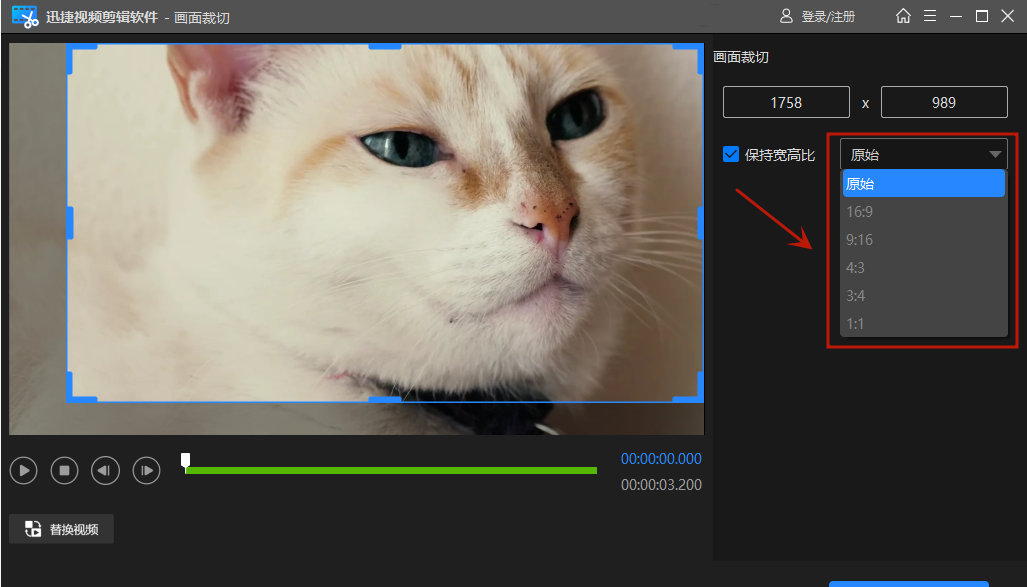
最后点击“导出视频”就可以了,导出后的视频可直接播放预览,也支持加入剪辑素材在软件中进行剪辑操作。
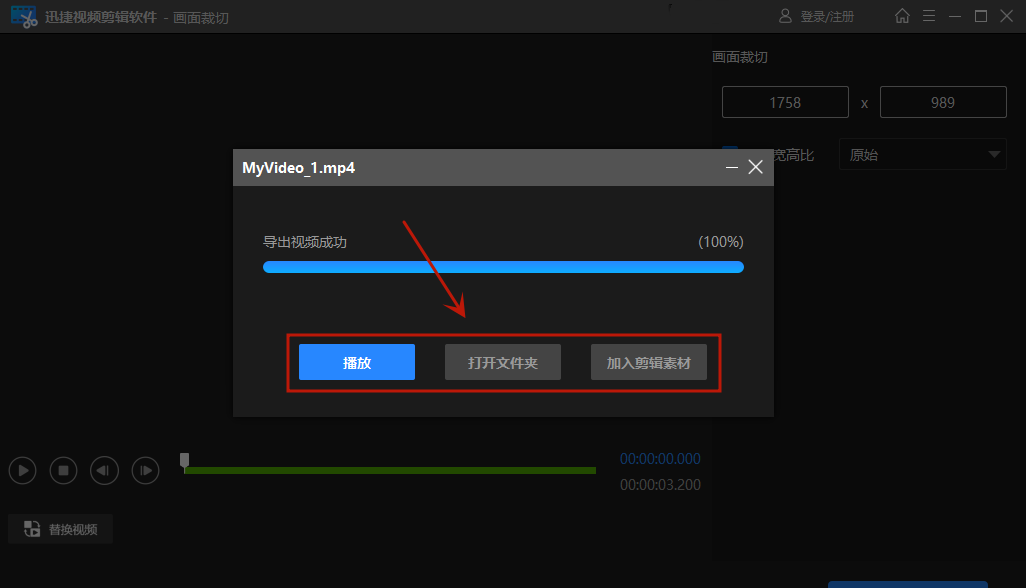
Lightworks
这是一款专业的视频编辑软件,其视频画面尺寸裁切功能可以将视频裁剪到所需的尺寸,以便更好地适应不同的输出格式和设备要求。
裁切功能可以改变视频的宽高比例,去除不必要的部分,或者将视频转换为所需的尺寸,以便更好地分享到社交媒体平台或者在其他场合使用。
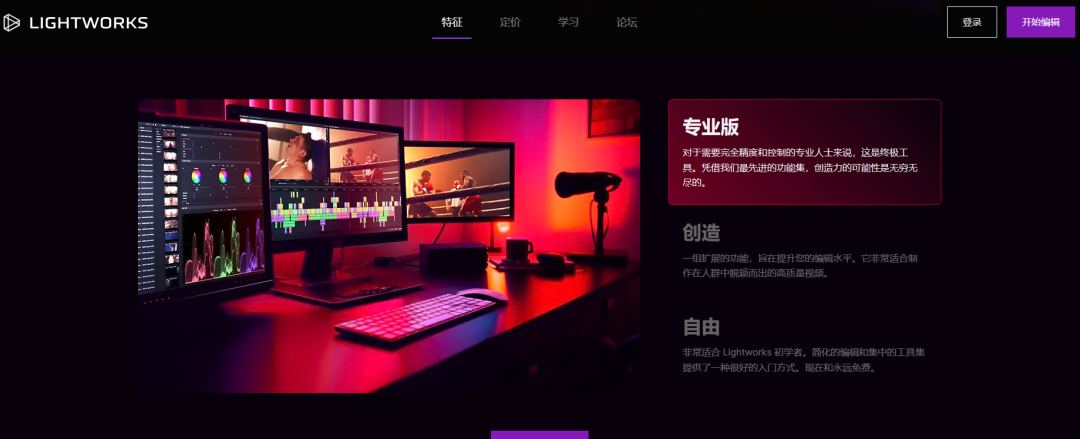
今天分享的PR如何裁剪视频画面尺寸的内容就到这里了,各位小伙伴们学会了吗?赶紧去试试吧!
本文内容由火星时代教育提供,想要了解更多有关视频编辑和设计的相关课程,欢迎点击咨询~
热门资讯
-
想了解动画制作和影视特效的区别吗?本文将带您深入探讨动画制作和影视特效之间的关系,帮助你更好地理解这两者的差异。
-
想知道快影、剪映、快剪辑这三款软件哪个更适合小白?看看这篇对比评测,带你了解这三款软件的功能和特点,快速选择适合自己的视频剪辑软件。
-
剪映专业版新增全局预览缩放功能,可以轻松放大或缩小时间轨道。学习如何使用时间线缩放功能,提升剪辑效率。
-
4. 豆瓣8.3《铁皮鼓》|电影符号学背后的视觉盛宴、社会隐喻主题
文|悦儿(叮咚,好电影来了!)《铁皮鼓》是施隆多夫最具代表性的作品,影片于... 分析影片的社会隐喻主题;以及对于普通观众来说,它又带给我们哪些现实启发...
-
5. 从宏观蒙太奇思维、中观叙事结构、微观剪辑手法解读《花样年华》
中观层面完成叙事结构、以及微观层面的剪辑手法,3个层次来解读下电影《花样年华》的蒙太奇魅力。一、 宏观层面:运用蒙太奇思维构建电影剧本雏形。蒙...
-
1、每个切点需要理由和动机 很剪辑师认为,赋予每一个切点动机是非常困难的。很多...
-
15种电影剪辑/转场手法,让影片更吸引眼球!回顾电影中丰富多样的专场技巧,比如瞬间从一个场景中变换到空中... 现在是测试技术的时候了!以下是一些常见剪辑手法,让你观影过程更加华丽动人!
-
本文介绍了十款强大的PR视频剪辑插件,帮助提升视频剪辑效率,提高创作品质,并降低创作难度。
-
了解Blender和3ds Max之间的不同,哪个更适合您?快来看看这两款3D建模软件的特点和功能吧!
-
10. 《肖申克的救赎》通过镜头语言,向观众展现了安迪自我救赎的过程
以突出剧情的紧张氛围和角色的情感变化。此外,电影的拍摄手法和剪辑方案还与影片的叙事结构和主题紧密相连。导演巧妙地运用回忆、闪回和象征性镜头等...
最新文章

 火星网校
火星网校





